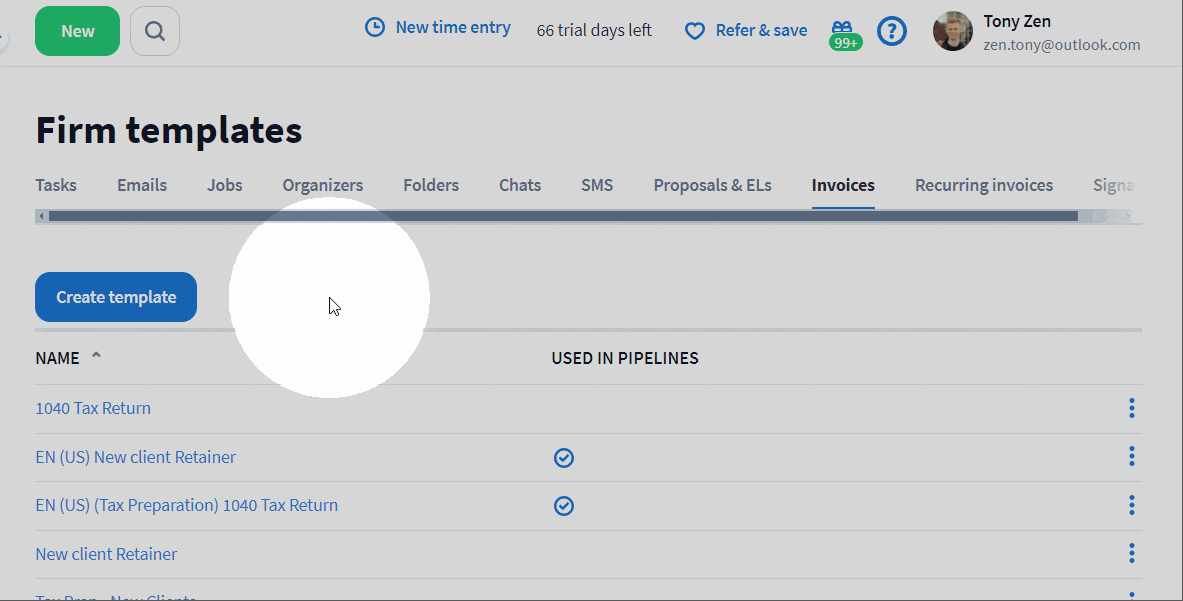Engångsfakturor (Grundläggande): Skapa och tillämpa mallar
Our templates are used to automate routine procedures and save loads of time. Here, we show you how to create an invoice template proactively or while creating a pipeline so that you can apply it as an automation.
Täckt här:
- Skapa fakturamallar
- Använda fakturamallar i automatiseringar
- Tillämpa fakturamallar
- Redigera fakturamallar
- Duplicering av fakturamallar
- Radera fakturamallar
Skapa fakturamallar
En fakturamall kan skapas av en företagsägare, administratör eller teammedlem med åtkomsträttigheter för att hantera mallar.
Om du vill skapa en fakturamall går du till Mallar >Företagsmallar i den vänstra menyraden och sedan till Fakturor. Klicka sedan på Skapa mall.

Or access this page by adding the Create invoice automation while making or editing a pipeline, then click New template.

Nedan kan du läsa mer om alla de alternativ (1-15) som du har i fönstret Skapa fakturamall:

1. Mallnamn: Detta är vad du kommer att se när du väljer mall.
2. Beskrivning: Lägg till en beskrivning av vad som ingår i fakturan (valfritt).
3. Add shortcode: Include dynamic data to individualize your invoices. You can use account shortcodes based on custom fields, as well as date shortcodes. Here's more on shortcodes.
4. Välj en betalningsmetod: Välj den betalningsmetod som du vill att kunden ska använda. (Mer information om att välja en standardbetalningsleverantör.)
5. Inställningar för QuickBooks: Välj Plats för fakturan som ska skickas till QuickBooks. Kunderna kommer inte att se detta fält.
6. Skicka e-post till kunden när faktura skapas: Slå på detta och lägg till ett anpassat meddelande om du vill att kunden ska meddelas via e-post om en faktura. Annars kommer de endast att få ett meddelande i sin portal.
- Post: För att lägga till en radpost klickar du på knappen Radpost och väljer sedan antingen en tjänst eller skapar en ny. Fyll i fältet Pris , ange antal för tjänsten (QTY) och bestäm om varje post ska vara skattepliktig. Välj Klass som ska skickas till QuickBooks (kunderna kommer inte att se detta fält).
- Rabatt: Om du vill lägga till en radpost klickar du på knappen Rabatt och fyller sedan i fältet Pris . Beloppet kommer att subtraheras från totalsumman.
11. Skatt: Skatten läggs automatiskt till på fakturan. När momsen har lagts till ser du att den återspeglas i totalsumman. (Här finns mer information om skattesatser i fakturor).
12. Kopiera: Klicka på ikonen för att skapa en kopia av radposten.
13. Sammanfattning: Detta är det avsnitt som innehåller delsumman, skattesatsen och skattebeloppet samt totalsumman.
14. Skattesats: När försäljningsskatt har lagts till återspeglas den i totalsumman (mer om standardskattesatser).
15. Spara och avsluta, Spara och Avbryt: Klicka på Spara & Avsluta för att spara mallen och gå tillbaka till mallistan, Spara för att behålla dina ändringar och fortsätta redigera mallen eller Avbryt för att avsluta utan att spara.
Tillämpa fakturamallar
Invoice templates could be used either while creating invoices, while creating proposals or proposal templates or when setting up the pipeline automation.
Så här gör du:
1. Skapa en ny faktura eller lägg till en faktura i förslaget.
2. Klicka på listan Fakturamallar för att expandera den och välj sedan en mall.
3. Fortsätt med att ställa in fakturan. Du kan nu göra ändringar i belopp, skattesats etc.

Notera: Ändringar som du gör på en faktura påverkar inte mallen.

Redigera fakturamallar
Gör så här för att göra ändringar i en fakturamall:
1. Gå till Mallar > Företagsmallar i den vänstra menyraden och välj sedan Fakturor. Klicka sedan på fakturamallens namn i listan.
2. Gör ändringar i fakturamallen och klicka sedan på Spara & avsluta.

Duplicering av fakturamallar
Om du vill skapa en ny fakturamall från en befintlig klickar du på punkterna längst till höger om fakturamallen och väljer sedan Duplicera i rullgardinsmenyn. Kopian av fakturamallen sparas med ett suffix (t.ex. Form1040 (2)).

Radera fakturamallar
Om du vill ta bort en fakturamall helt klickar du på de tre punkterna längst till höger om fakturamallens namn, väljer Ta bort i rullgardinsmenyn och klickar sedan på Ta bort igen för att bekräfta.